第6回:システム環境を整えよう2
MySQL をダウンロード

www.mysql.com/jpへアクセスしダウンロードを実施- 一番上のダウンロードをクリック
- タイトル:
MySQL Community Edition (GPL)にあるCommunity (GPL) Downloadsをクリック - タイトル:
MySQL Community DownloadsのMySQL Community Server (GPL)かDOWNLOADをクリック - タイトル:
Download MySQL Community Serverの右下にあるLooking for previous GA versions? MySQL Community Server 5.7をクリック(MySQL ver 8.xxは選択してはダメ、2018年8月現在、バグにより正常に構築出来ない為) MySQL Community Server 5.7~ サーバーのバージョンが8でない事を確認してGo to Download Pageをクリック- タイトル:
MySQL Installer 5.7.23 Windows (x86, 32-bit), MSI Installer (mysql-installer-community-5.7.23.0.msi)のDownloadをクリック - ログインを聞かれるので無視したい方は一番下の「
No thanks, just start my download.」をクリック
MySQL をインストール

- ダウンロードファイルより
mysql-installer-community-5.x.x.を起動 - タイトル:
License AgreementにてI accept the license termsにチェックNext - タイトル:
Choosing a Setup TypeにてCustomを選択Next - タイトル:
Select Products and Featuresにて
MySQL Servers
⇒MySQL Server
⇒MySQL Server 5.7 64bitを選択し
⇒
矢印を押して、空欄へ「MySQL Server 5.7 x64」が移動したらNext - タイトル:
InstallationにてExcute押す⇒Nextタイトル:Product…もNext - タイトル:
Type and Networkingポート番号の選択が出来るがそのまま「3306」を使う。Next押す(変更した場合はポート番号を必ず控える事!) Accounts and Rolesにて パスワードを設定する
パスワードを設定「root」を設定。下の空欄も同じく「root」。Next押す(※設定パスワードは非常に脆弱なので変更したい方は任意で OK。忘れない事!)Plugins and Extensionsにてプロトコルの変更が可能であるが、そのまま「33060」を使う。Next
次のProduct ConfigurationもNEXTを押して完了
続いて環境変数の設定
- コントロールパネル>すべてのコントロールパネル>システム システム詳細設定
- タイトル:システムのプロパティのタブ 詳細設定を選び、下にある環境変数
(N)ボタンをクリック - タイトル:環境変数 ユーザー環境変数
(U) Pathにカーソルを合わせ編集(E)をクリック - タイトル:環境変数名の編集 新規
C:\Program Files\MySQL\MySQL Server 5.7\binを追加
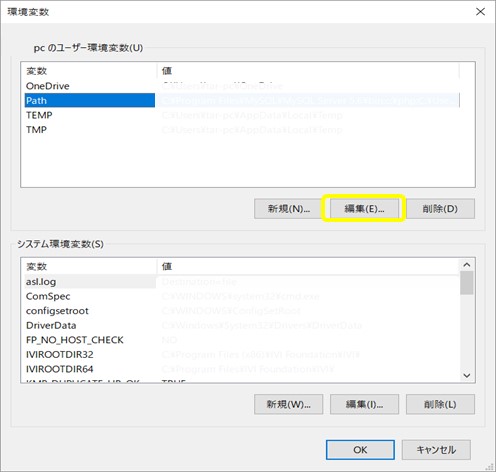
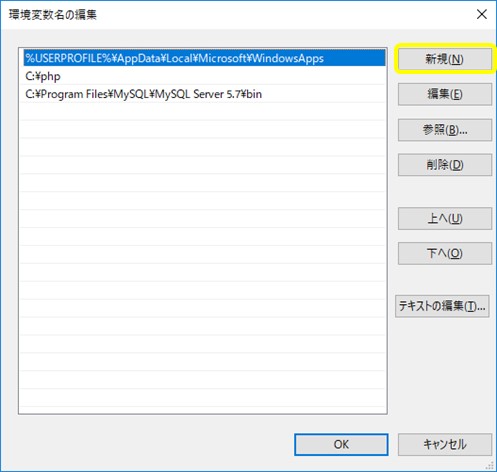
環境変数の設定画面
